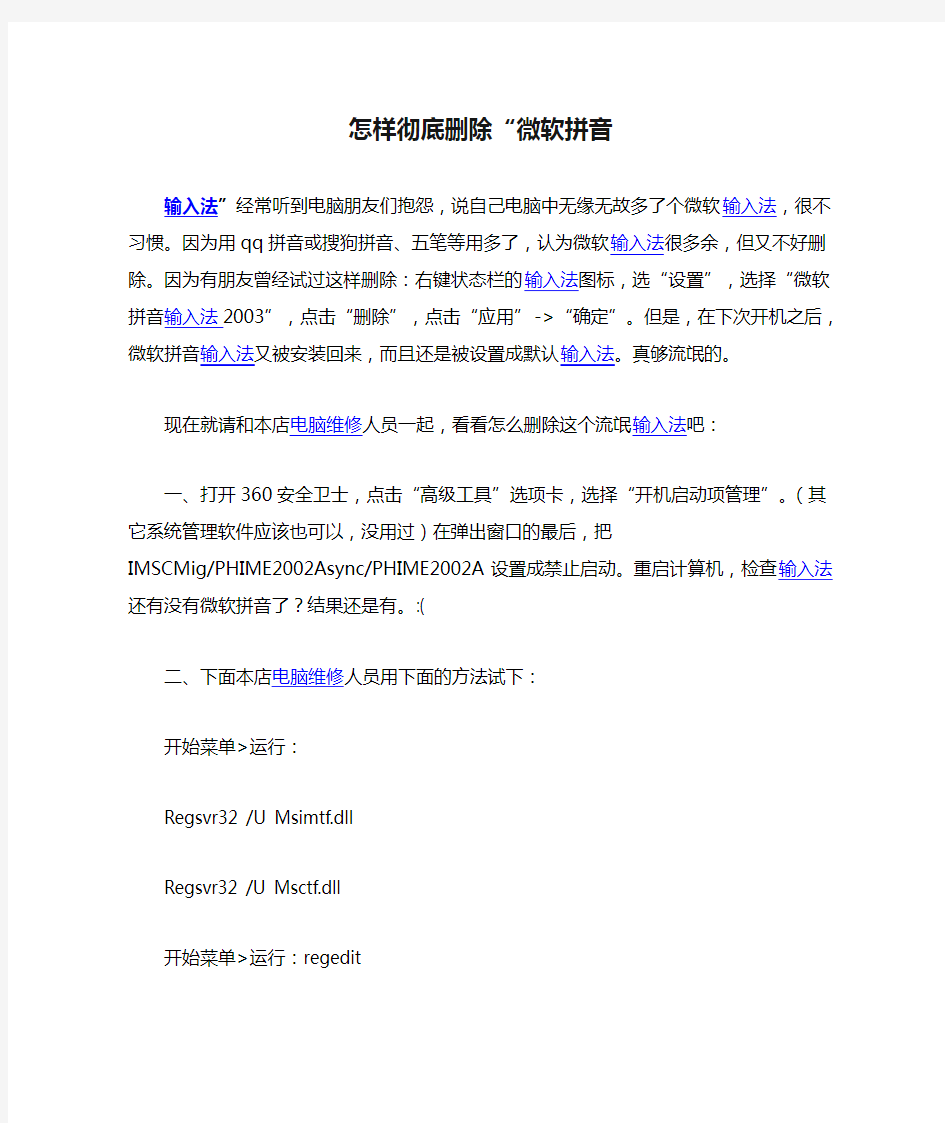
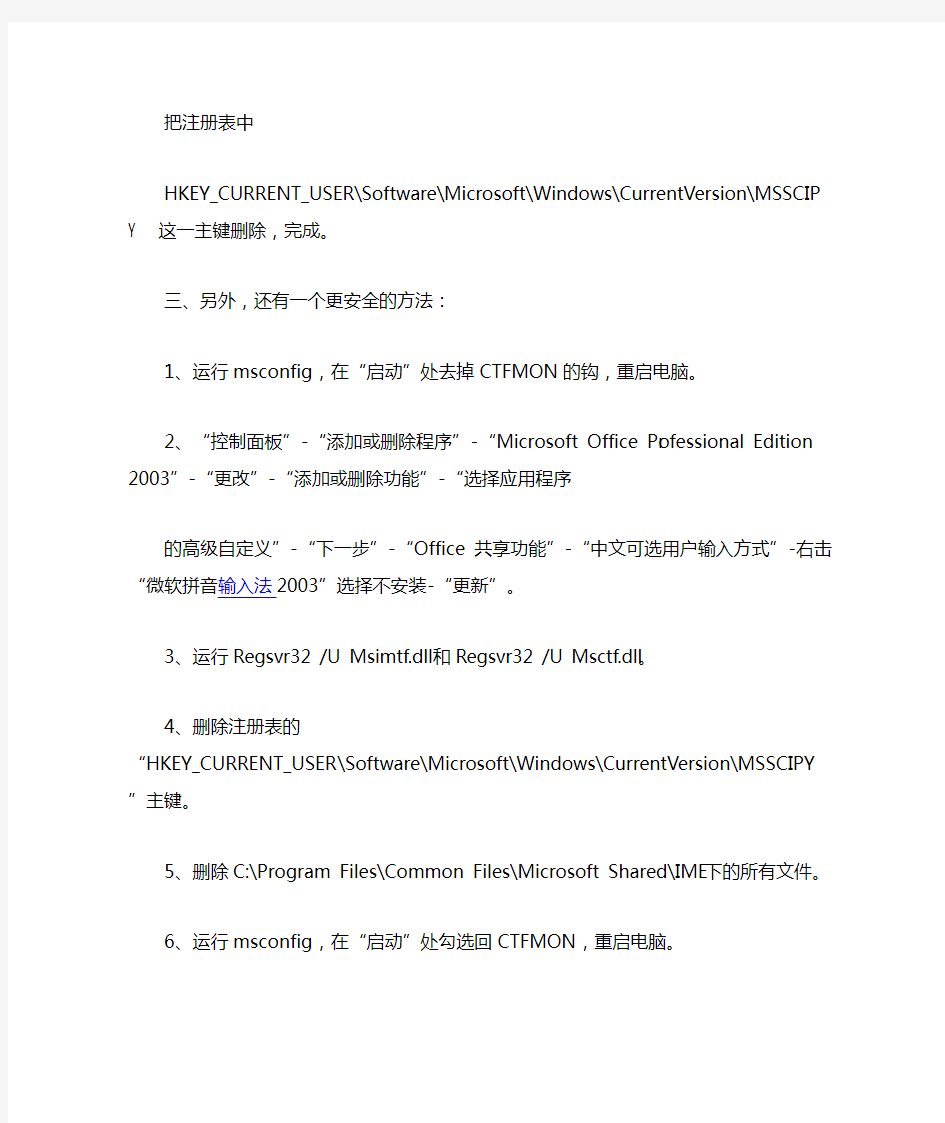
怎样彻底删除“微软拼音
输入法”经常听到电脑朋友们抱怨,说自己电脑中无缘无故多了个微软输入法,很不习惯。因为用qq拼音或搜狗拼音、五笔等用多了,认为微软输入法很多余,但又不好删除。因为有朋友曾经试过这样删除:右键状态栏的输入法图标,选“设置”,选择“微软拼音输入法2003”,点击“删除”,点击“应用”->“确定”。但是,在下次开机之后,微软拼音输入法又被安装回来,而且还是被设置成默认输入法。真够流氓的。
现在就请和本店电脑维修人员一起,看看怎么删除这个流氓输入法吧:
一、打开360安全卫士,点击“高级工具”选项卡,选择“开机启动项管理”。(其它系统管理软件应该也可以,没用过)在弹出窗口的最后,把IMSCMig/PHIME2002Async/PHIME2002A设置成禁止启动。重启计算机,检查输入法还有没有微软拼音了?结果还是有。:(
二、下面本店电脑维修人员用下面的方法试下:
开始菜单>运行:
Regsvr32 /U Msimtf.dll
Regsvr32 /U Msctf.dll
开始菜单>运行:regedit
把注册表中
HKEY_CURRENT_USER\Software\Microsoft\Windows\CurrentVersion\MSSCIPY 这一主键删除,完成。
三、另外,还有一个更安全的方法:
1、运行msconfig,在“启动”处去掉CTFMON的钩,重启电脑。
2、“控制面板”-“添加或删除程序”-“Microsoft Office Professional Edition 2003”-“更改”-“添加或删除功能”-“选择应用程序
的高级自定义”-“下一步”-“Office 共享功能”-“中文可选用户输入方式”-右击“微软拼音输入法2003”选择不安装-“更新”。
3、运行Regsvr32 /U Msimtf.dll和Regsvr32 /U Msctf.dll。
4、删除注册表的
“HKEY_CURRENT_USER\Software\Microsoft\Windows\CurrentVersion\MSSCIPY”主键。
5、删除C:\Program Files\Common Files\Microsoft Shared\IME下的所有文件。
6、运行msconfig,在“启动”处勾选回CTFMON,重启电脑。
微软拼音输入法基础教程 六合区冶山镇东王小学校本课程·微软拼音输入法·教程六合区冶山镇东王小学校本课程微软拼音输入法基础教程2006年5月六合区冶山镇东王小学校本课程·微软拼音输入法·教程微软拼音输入法2003 微软拼音输入法2003 是在早先版本的开发经验积累之上,结合最新的自然语言方面的研究成果,并遵循以用户为中心的设计理念,而特别为您设计的一款多功能汉字输入工具。不论您是计算机专家还是电脑新手,都能轻易掌握并熟练使用。微软拼音输入法2003 特别推出了三种不同的输入风格,以适应不同用户的输入习惯和操作方式。如果您习惯于传统输入法的手工转换模式,您可以使用传统输入风格;如果您喜欢微软拼音输入法早期版本的操作方式,您可以使用微
软拼音经典;如果您愿意尝试全新的操作行为,那就请您选择微软拼音新体验。微软拼音输入法采用拼音作为汉字的录入方式,使您不需要经过专门的学习和培训,不需要特别记忆,只要知道汉字读音,就可以使用这一工具。此外微软拼音输入法2003 还为您提供了通过汉字GB18030 及Unicode 编码进行输入的内码输入方式。微软拼音输入法采用基于语句的连续转换方式,您可以不间断地键入整句话的拼音,不必关心分词和候选,这样既保证您思维流畅,又提高了您的输入效率。微软拼音输入法还为您提供了其他许多功能,比如自学习和自造词。通过使用这两种功能,微软拼音输入法可以在与您的交流过程中不断学习您的的专业术语和用词习惯,从而成为您得心应手的工具。六合区冶山镇东王小学校本课程·微软拼音输入法·教程快速操作指南如果这是您第一次使用微软拼音输入法,按照下面四个步骤,您可以很轻松
微软拼音输入法超级技巧五则 1、错字修改的技巧 因为微软拼音输入法的基本输入单位为语句,所以在输入语句时,发现有错别字不用忙于修正,而是在确认语句之前对整句一起修改。在输入的过程中,微软拼音输入法会自动根据上下文做出调整,将语句修改为它认为最可能的情形。往往经过它的调整,很多错误就会自动被修正了。在修改句子最好从句首开始。 2、快速回到句首的技巧 输入完一个句子,按右方向键可以快速回到句首。因为光标移动键的作用是循环的。 3、零声母与音节切分符 汉语拼音中有一些零声母字,即没有声母的字,例如“奥”(ao4),“欧”(ou1)等。在语句中输入这些零声母字时,使用音节切分符第1页可以得到事半功倍的效果。例如,输入“皮袄”时,输入带音节切分符的拼音“piao”(中间加一个空格),可以省去很多修改的麻烦。 4、确认的技巧 (1)在输入一个有效拼音之后,微软拼音输入法并不急于关闭拼音窗口第1页,以便用户能够进一步修改输入的拼音;这时,要确认刚才输入的拼音,可以按一下空格键,或回车键,拼音代码随后就会转化为汉字。 (2)在句子的结尾处,要确认刚才输入的拼音,可以输入一个标点符号,拼音窗口就会消失,最后一个拼音代码和标点符号同时被转
化为组字窗口第1页中的成分。 (3)如果整个句子无需修改,在句尾输入一个标点符号(包括“,”、“。”、“;”、“?”和“!”),在输入下一个句子的第一个拼音代码时,前一个句子自动被确认。 5、提高输入效率的技巧 (1)输入的语句越长,语句转换的速度越慢。 (2)不完整输入可以减少击键的次数,以提高输入效率;但另一方面,不完整输入拼音代码过多时,语句转换的速度会减慢。 (3)使用南方模糊音特性时,因为候选词数量增多,选词的操作会增加,输入的效率要低一些。 (4)用户在使用微软拼音输入法时,应该根据自己计算机的性能、自己的语言习惯等决定用那一些特性组合,对它进行必要的设置,以便达到最高的使用效率。 6、巧用全拼输入法输入汉字偏旁 全拼输入法只要用户具有最基本的拼音知识即可输入,无需学习,因此大受欢迎。由于笔者在一小学从事教育教学工作,所以经常为同事效劳打印东西。笔者在使用全拼输入法的过程中发现了快速输入偏旁的方法,即先切换到全拼输入法,然后直接输入pianpang(“偏旁”的拼音),而后一些汉字的偏旁就出现了,如果您发现您需要的偏旁不在其中,可以按+或-号键前后翻页即可,非常方便。
WIN7中,中文输入法快捷键无法修改的解决方法 禁止中文输入法全角/半角切换的快捷键的方法 控制面板→区域和语言→键盘和语言→更改按键→高级按键设置→…… 但由于win7系统存在BUG,因此可能出现按键修改后点“应用”又自动恢复成原状的问题。 修改注册表可以解决 定位到 HKEY_CURRENT_USER\Control Panel\Input Method\Hot Keys 这里我们需要关注的是前三个 00000010 输入法开关 00000011 全角半角切换 00000012 中英文标点切换 每个条目对应三个键值,说明如下: Key Modifiers(修改键): 第一位是Ctrl,Alt,Shift三个,Ctrl为02,Alt为01,Shift为04,要组合键的话直接相加;第二位是用左侧还是右侧,左侧80,右侧40,组合起来就是8+4=12=c0。 Target IME(目标输入法): 可以从注册表中[HKEY_LOCAL_MACHINE\System\CurrentControlSet\Control\Keyboard Layouts]中查找每个主键对应
的输入法,然后将其两位分一节反过来排列即可,例如想设置五笔98版的热键,其对应的主键是E0980804,那么Target IME设置为04 08 98 E0。 Virtual Key(虚拟键): 设置组合键以外的热键,默认为20 00 00 00,默认的第一个数字20表示空格,第一个字节从21开始表示界面下拉框中的第一个键。把第一位设置为对应的二进制数据即可。例如想设置A为热键,其二进制数据为41,则把Virtual Key 改成41 00 00 00。 Key Modifiers数字对应按键说明: 00 c0 00 00 对应无 01 c0 00 00 对应左Alt 02 c0 00 00 对应Ctrl 03 c0 00 00 对应Ctrl+左Alt 04 c0 00 00 对应Shift 05 c0 00 00 对应左Alt+Shift 06 c0 00 00 对应Ctrl+Shift 07 c0 00 00 对应Ctrl+左Alt+Shift 08 c0 00 00 对应无 Virtual Key数字对应按键说明: 如下图,从Page Up开始从上到下依次对应的数字是21,22,23,24……
微软拼音输入法操作详解 拼音输入是一种最简单的汉字输入方法,凡是会拼音的用户都会使用,基本上不用学习,因此尽管它存在重吗多、输入速度慢等缺点,但仍然有广泛的运用基础。拼音输入法的发展非常快,从第一代的以字输入为主(如:老式全拼、双拼、简拼等),发展到第二代以词为主并具有智能调频功能(如:自然码、UCDOS的智能拼音、智能ABC等),现在拼音输入已经发展到了第三代,即语句输入。所谓的语句输入即一次性输入整句话的拼音,由计算机自动转化为整句中文,用户不需调整或仅需少量调整即可,从而大大减少了重码选择时间,加快了输入速度。现在已经有数种汉语拼音语句输入法问世,如黑马语句输入法、拼音王、微软拼音输入法等,本人由于工作需要,先后试用了这几种输入法,最终觉得微软拼音输入法的运用效果最佳,况且它还是免费的! 微软拼音输入法是微软公司免费推出的一个汉语拼音语句输入法,我们只需用它连续输入整句话的汉语拼音,系统即可自动选出拼音所对应的最可能的汉字,免去了用户逐字逐词进行同音字(词)选择的麻烦。由于它具有自学习、用户自造词等优异功能,经过与用户进行很短一段时间的交互操作后,微软拼音输入法即会适应用户的专业术语和句法习惯,这样很容易一次输入语句成功,基本上不需要用户选择重码,从而大大提高了输入效率。另外微软拼音输入法还支持南方模糊音输入、不完整输入、自定义词组等许多丰富的特性,完全可满足各种不同用户的需要。现以中文Windows 98附带的2.0版为例,将微软拼音输入法的操作方法向大家做一个简要介绍 一、安装和使用 1. 安装微软拼音输入法 (1) 单击“开始”按钮,然后从弹出的快捷菜单中依次选择“设置”、“控制面板”,启动Windows 98的“控制面板”。 (2) 双击“输入法”图标,弹出“输入法属性”对话框。 (3) 单击“输入法”选项。 (4) 单击“添加”按钮,从“输入法”列表框里选择“微软拼音输入法”。 (5) 对所做的操作逐步加以确认。 2. 激活微软拼音输入法 要使用微软拼音输入法,只需在中文 Windows 98或中文Windows NT 4.0条件下进入文字编辑环境(即可以进行文字输入的状态),同时按下{CTRL}和{SHIFT}键,切换中文输入法,直到微软拼音输入法状态条出现为止。注意当用户未处于可以输入文字的状态时(如用户未启动任何应用程序时即不允许输入文字),此时无法激活包括微软拼音输入法在内的任何输入法。 二、基本情况介绍 1.微软拼音输入法状态条 激活微软拼音输入法后屏幕上将出现输入法状态条,主要用于表示当前的输入状态,可以通过用鼠标单击它们来切换输入状态。有关状态条的含义分别表示如下: 中文/英文切换按钮:表示中文输入表示英文输入
怎样彻底删除“微软拼音输入法” https://www.doczj.com/doc/736778856.html, 经常听到电脑朋友们抱怨,说自己电脑中无缘无故多了个微软输入法,很不习惯。因为用qq拼音或搜狗拼音、五笔等用多了,认为微软输入法很多余,但又不好删除。因为有朋友曾经试过这样删除:右键状态栏的输入法图标,选“设置”,选择“微软拼音输入法2003”,点击“删除”,点击“应用”->“确定”。但是,在下次开机之后,微软拼音输入法又被安装回来,而且还是被设置成默认输入法。真够流氓的。 现在就请和本店电脑维修人员一起,看看怎么删除这个流氓输入法吧: 一、打开360安全卫士,点击“高级工具”选项卡,选择“开机启动项管理”。(其它系统管理软件应该也可以,没用过)在弹出窗口的最后,把IMSCMig/PHIME2002Async/PHIME2002A设置成禁止启动。重启计算机,检查输入法还有没有微软拼音了?结果还是有。:( 二、下面本店电脑维修人员用下面的方法试下: 开始菜单>运行: Regsvr32 /U Msimtf.dll Regsvr32 /U Msctf.dll 开始菜单>运行:regedit 把注册表中 HKEY_CURRENT_USER\Software\Microsoft\Windows\CurrentVersion\MSSCIPY 这一主键删除,完成。 https://www.doczj.com/doc/736778856.html, 三、另外,还有一个更安全的方法: 1、运行msconfig,在“启动”处去掉CTFMON的钩,重启电脑。 2、“控制面板”-“添加或删除程序”-“Microsoft Office Professional Edition 2003”-“更改”-“添加或删除功能”-“选择应用程序 的高级自定义”-“下一步”-“Office 共享功能”-“中文可选用户输入方式”-右击“微软拼音输入法2003”选择不安装-“更新”。 3、运行Regsvr32 /U Msimtf.dll和Regsvr32 /U Msctf.dll。 4、删除注册表的 “HKEY_CURRENT_USER\Software\Microsoft\Windows\CurrentVersion\MSSCIPY”主键。 5、删除C:\Program Files\Common Files\Microsoft Shared\IME下的所有文件。 6、运行msconfig,在“启动”处勾选回CTFMON,重启电脑。 本店电脑维修人员在此提醒您:如果XP的用户名是中文,删除微软输入法会造成无法登陆的故障。 以上是由本店电脑维修人员真情提供,希望能帮助您解决这个小问题,临泉瑞达电脑竭诚为您服务,谢谢关注。
怎样彻底删除“微软拼音 输入法”经常听到电脑朋友们抱怨,说自己电脑中无缘无故多了个微软输入法,很不习惯。因为用qq拼音或搜狗拼音、五笔等用多了,认为微软输入法很多余,但又不好删除。因为有朋友曾经试过这样删除:右键状态栏的输入法图标,选“设置”,选择“微软拼音输入法2003”,点击“删除”,点击“应用”->“确定”。但是,在下次开机之后,微软拼音输入法又被安装回来,而且还是被设置成默认输入法。真够流氓的。 现在就请和本店电脑维修人员一起,看看怎么删除这个流氓输入法吧: 一、打开360安全卫士,点击“高级工具”选项卡,选择“开机启动项管理”。(其它系统管理软件应该也可以,没用过)在弹出窗口的最后,把IMSCMig/PHIME2002Async/PHIME2002A设置成禁止启动。重启计算机,检查输入法还有没有微软拼音了?结果还是有。:( 二、下面本店电脑维修人员用下面的方法试下: 开始菜单>运行: Regsvr32 /U Msimtf.dll Regsvr32 /U Msctf.dll 开始菜单>运行:regedit 把注册表中 HKEY_CURRENT_USER\Software\Microsoft\Windows\CurrentVersion\MSSCIPY 这一主键删除,完成。 三、另外,还有一个更安全的方法: 1、运行msconfig,在“启动”处去掉CTFMON的钩,重启电脑。 2、“控制面板”-“添加或删除程序”-“Microsoft Office Professional Edition 2003”-“更改”-“添加或删除功能”-“选择应用程序 的高级自定义”-“下一步”-“Office 共享功能”-“中文可选用户输入方式”-右击“微软拼音输入法2003”选择不安装-“更新”。 3、运行Regsvr32 /U Msimtf.dll和Regsvr32 /U Msctf.dll。 4、删除注册表的 “HKEY_CURRENT_USER\Software\Microsoft\Windows\CurrentVersion\MSSCIPY”主键。 5、删除C:\Program Files\Common Files\Microsoft Shared\IME下的所有文件。 6、运行msconfig,在“启动”处勾选回CTFMON,重启电脑。
微软拼音输入法3.0 功能介绍和使用技巧 关于微软拼音输入法 微软拼音用户界面以及操作 微软拼音基本输入规则 微软拼音功能设置 微软拼音手写识别插件 微软拼音字典查询插件 微软拼音Office XP集成功能介绍
关于微软拼音输入法 简介 微软拼音输入法(MSPY)自96年10月第一个版本发布以来,已经走过了5年四个版本,目前用户所能得到的最新版本(3.0)已经随着Office XP和Windows XP一起发布。 作为一个基于标准拼音的中文输入方法,微软拼音输入法的最大特点是: 1.基于自然语言处理技术的算法模型 2.基于整句输入、智能转换的录入行为 使用微软拼音输入法,您可以轻松自然地连续录入汉字,不必人工分词、挑选候选词语,这样既保证了您流畅的思维,又大大提高了输入效率。同时,微软拼音输入法还提供了模糊拼音设置,对于那些拼音不是特别标准的南方/北方用户,也可以熟练掌握。 微软拼音输入法还为用户提供了许多其它特性,比如自学习和自造词功能。使用这两种功能,经过短时间的与用户交流,微软拼音输入法能够学会用户的专业术语和用词习惯。从而,微软拼音输入法的转换准确率会更高,用户用得也更加得心应手。 新增功能(3.0版本) 微软拼音输入法3.0采用新开发的语言模型以及大量的训练语料。新的语言模型包括统计和规则两个部分,用户能在最小系统资源开销的同时获得更高的准确率。此外,微软拼音输入法3.0还为用户提供了一些新的或改进的特征: 中英文混合输入 在新增的中英文混合输入模式下,用户可以连续地输入英文单词和汉语拼音,而不必切换中英文输入状态。微软拼音输入法会根据上下文来判断用户输入的是英文还是中文,然后作相应的转换。 词语模式 全新设计的词语转换方式采用嵌入式拼音窗口,拼音和转换后的汉字都显示在这个窗口中。 逐键提示 改进的逐键提示设计,候选窗口中列出了微软拼音输入法根据上文预测的用户即将键入的内容。 候选窗口 改进的候选窗口设计,提供了“单字优先”和“长词优先”两种排序方式,以及“横排”或“竖排” 两种显示样式。 微软拼音用户界面以及操作 状态条
win7系统不能切换输入法怎么办 win7系统不能切换输入法解决方法一: 现在都提倡无纸办公,连开会的时候也都是带着笔记本电脑去做会议记录,此时最怕的就是win7系统死机,或输入法出问题打不了字,领导讲起话来可不会停下等你。如果遇到死机,别无他法只能立即重启,但愿开机速度不会太慢;如果遇到输入法突然切换不过来了,也别坐在那干瞪眼,赶紧解决吧! 如果是在word中遇到输入法不能切换的问题,先看看是不是只在word文档中是这样,如果是,那就点击“文件-选项”。 在“选项”窗口,单击“高级”,然后从右侧细节窗口找到“输入法控制处于活动状态”,将其勾选。 重启word,察看一下问题是否解决。 如果不仅 word 中输入法切换失效,在其它应用(如记事本)中也照样无法切换。或者某些软件自带的快捷键和系统默认的输入法切换快捷键有冲突,我们可以更改一下系统的默认设置。右击语言栏,选择“设置”。 弹出“文本服务和输入语言”窗口后,切换到“高级键设置”选项卡。选中一项操作(如语言切换或全半角切换),然后单击“更改按键顺序”按钮进入自定义窗口。 根据自己的使用习惯定义一组快捷键,并保存设置。 最后,按“确定”按钮保存所有设置,再按快捷键就可以切
换输入法了。 win7系统不能切换输入法解决方法二: 在控制面板--->区域和语言选项--->键盘和语言--->更改键盘 win7的输入法图标不见了,消失后的找回办法: 首先看看ctfmon.exe进程是否运行着 如果没运行的话,请将它从windowssystem32目录找出来,然后在开始菜单->程序->启动下面为它建个快捷方式 输入法条失踪绝大部分原因都是ctfmon.exe没开机就自动运行造成的。对电脑一点不懂的朋友,可以尝试理下载使用:输入法修复工具
Win7电脑输入法不见了怎么办输入法修复教程 (一)回顶部电脑桌面输入法不见了怎么办?一般新手在遇到这样的问题之后,会毫不犹豫的选择重启,但是重启之后依然不能解决这个问题,究竟是哪里出了问题呢?桌面输入法不见了是什么原因?该怎么修复输入呢?桌面输入法不见了对于新手来说可能是一个比较头疼的问题,但是对与一些老鸟来说,那简直就是小菜一碟,当你找到老鸟们问他,输入法图标不见了怎么办呢?他会回之以鄙视的眼神,哈哈。今天,就跟各位菜鸟们简单分享一下,输入法图标不见了的修复方法,以后遇到类似的问题,可以自己解决,无需再受到老鸟们的鄙视了。 1、简单测试输入法首先,检查一下电脑桌面的右下角任务栏上面是否有输入法的图标,如下图桌面右下角输入法图标 2、工具栏设置如果桌面右下角输入法图标不见了,输入法无法切换,那就要接着下一步操作了。尝试着使用“Ctrl+Shitft”组合键,是否能将输入法调出来,如果依然无法使用输入法,可以使用“Ctrl+空格键”组合键来测试。在任务栏的空白处右键点击鼠标,选择:工具栏-->语言栏,如下图工具栏选中语言栏,前面的“√”就会打上了,这时再看一下输入法图标是不是已经出来了呢? 3、控制面板设置如果这个时候桌面输入法还没有出来呢,那就要接着做第三步了。打开控制面板,找到控制语言栏的选项卡,操作步骤如下:开始-->控制面板-->时钟、语言和区域-->更改键盘或
其他输入法。打开控制面板进入输入法系统设置在接下来弹出的窗口中进行一系列设置,将语言栏,即输入法图标调出来,操作步骤如下:键盘和语言-->更改键盘-->语言栏-->停靠于任务栏,具体如下图。输入法系统设置最后点击确定,即可生效。看看输入法图标是不是出来了呢?尝试一下能否切换输入法呢? 2 输入法不见了怎么办?输入法修复教程 (二)回顶部4、进程设置以上对于新手来说也是很简单的一个操作,只要对系统有稍微的了解,完全是小菜一碟。但是,如果以上的步骤还不生效,那又该如何呢?我们知道,每个正在执行的程序都会有一个进程,而现在电脑桌面输入法不见了,是不是进程被关闭了呢?如果被关闭了是不是可以通过添加进程来解决问题呢?一起来看看就能得到答案啦。先打开进程管理器,直接在任务栏鼠标右键,选择任务管理器,也可以使用组合键“Ctrl+Alt+Del”来打开任务管理器。任务管理器系统控制输入法的进程是“ctfmon”,但是在Win7 系统下却找不到这个进程,不过在任务管理器中直接添加这个进程,还是可以解决问题,只是在进程管理中并未显示出来,也有可能重启之后,又会恢复到原状。而在XP 系统下,添加完成之后则可以看到该进程。 具体操作如下:文件-->新建任务-->输入“cftmon”-->确定。ctfmon 进程通过以上的方法来操作,应该能解决大部分人的问题了,这时再看看桌面右下角输入法图标是不是已经有显示了呢?5、注册表设置如果以上的设置依然不能解决你的问题,那就只能动用
如何卸载微软拼音输入法 2007年08月10日星期五 13:40 Windows启动的时候都会先加载一些必要的程序,如“输入法图标”、“音量调节的图标”等程序,而原来“输入法图标”的名称叫“internat.exe”,但是,安装了OfficeXP以后,系统会不加载“internat.exe”这个文件,而加载了“ctfmon.exe”的程序,问题就在这里了,我们只要不加载“ctfmon.exe”这个文件而改回原来的“internat.exe”的程序就可以了。 详细操作方法: 首先,在“开始/运行”框中输入“regedit.exe”,打开注册表编辑器。然后打开主键 “HKEY_USERS\.DEFAULT\Software\Microsft\Windows\currentVers ion\Run”,看到一个键值名为ctfmon.exe,值为ctfmon.exe。我们只要把这个键值名改为“internat.exe”,值为“internat.exe”,再重要启动机器,看看原来的输入法图标是不是又回来了? 从MSConfig里移除Ctfmon.exe并不能禁用文字服务。因为当你启动Office程序时,文字服务也会自动启动。要想禁止文字服务,请按照以下步骤执行: 第一步:删除中文可选用户输入方法 1.退出所以Office 程序,打开控制面板——添加/删除程序。
2.在当前安装程序列表里,选择Microsoft Office XP产品——更改。3.在维护模式对话框里,选择Office共享功能,点击中文可选用户输入方法的图标,选择不安装——点击更新。 第二步:从文字服务里删除可选用户输入方式 打开注册表,定位到 “HKEY_USERS\.DEFAULT\Software\Microsft\Windows\currentVers ion\Run”,看到一个键值名为ctfmon.exe,值为ctfmon.exe。把这个键值名改为“internat.exe”,值改为“internat.exe”,确定退出注册表编辑器。 第三步:注销Msimtf.dll和Msctf.dll文件。 点击开始——运行,分别运行以下2个命令: “Regsvr32.exe /U msimtf.dll” “Regsvr32.exe /U Msctf.dll”(不包括双引号)
广西金融职业技术学院教师授课教案(201x~201x学年第1学期) 课程名称《文字录入技术》 授课班级 授课教师姓名 授课教师职称 所属系(部) 2015年1月1日
序号步骤名称教学内容教师活动学生活动 时间 (分 钟) 1 一、导入新 课(设疑法、 提问法) 拼音输入法有着入门简单,在输入政 论等常规类型的文章时速度较快的特点。 并且,拼音输入法在社会上拥有较多的使 用者。所以,学会、学好拼音输入法对学 生具有较为重要的意义。 微软拼音输入法,是由微软公司推出 的汉字输入法,是Windows系统从XP版 本开始自带的一款中文输入法。它是目前 较为流行的一种方便、快捷、灵活的输入 方法。 抛砖引玉观察学生反映 (对导入是否产 生兴趣) 5 2 二、讲解新 知识(讲解 法、提问法、 示范法) 1、微软拼音输入法发展介绍 2、微软拼音输入法的启动 1)与别的输入法的启动方式相同。 2)如果由于其他原因微软拼音输入 法被从语言栏中删除,则可以通过相关步 骤进行设置(以Windows8系统为例)。 (1)添加输入法需要启动“语言” 对话框,有两种方法开启。 第一种方法,单击“开始”→“控制 面板”→“时钟、语言和区域”,在弹出 的对话框中点击“更换输入法”。 第二种方法,单击任务栏中的语言 栏,选择“语言首选项”。 通过以上两种方法可以得到“语言” 对话框如图15-5所示: 图15-5 “语言”对话框 (2)单击“中文(中华人民共和国)” 一栏右侧的“选项”,进入“语言选项” 对话框,如图15-6所示。 老师分析 讲解、上 机示范 学生听课,配合 回答问题 30
问题描述: 使用微软拼音2010,输入法的切换只针对单独的窗口,而不是针对系统的整体切换。比如说,在开始菜单搜索栏中,将输入法切换到微软拼音,但在另外一个窗口,如浏览器窗口,输入法还是系统默认的那个设置。 这个问题其实反映了 Windows 的某些默认处理机制。当打开一个新的程序窗口时,系统会启动你在“文字服务和输入语言”窗口设置的默认输入法。所以你在某个单独窗口对输入法的切换并不会沿用到其它新打开窗口。 1.解决方法: 与其经常地切来换去,不如把自己惯用的那个输入法设为默认输入法好了。具体步骤如下: 从开始菜单单击“控制面板”。
在“时钟、语言和区域”下单击“更改键盘或其他输入法”。
在“键盘和语言”选项卡上,单击“更改键盘”按钮。
弹出“文本服务和输入语言”窗口,从“默认输入语言”下拉菜单中选择想要使用的默认输入法,然后一一点击“确定”保存、退出。
关闭当前打开的窗口。重新打开后,新的默认输入法设置即生效,如下图所示: 这个方法对于大多数窗口如:Windows 资源管理器、Office 组件以及 Internet Explorer 等都有效。 有一点需要注意,在“CH”模式下很多程序的快捷键都可以使用;虽然其他输入法大部分也都支持快捷键操作,万一遇到快捷键操作不灵,将输入法临时切换为“CH”模式就行了(按Ctrl+Shift切换模式)。
2.单击“开始”,选择“运行”,输入“regedit”打开注册表编辑器,定位到HKEY_CURRENT_USER\Software\Microsoft\Windows\CurrentVersion\Run,然后在右边点击鼠标右键,选择新建—字符串值,在名称里面输入ctfmon.exe,双击ctfmon.exe,输C:\Windows\System32\ctfmon.exe,重新启动计算机,问题可以解决。 3依次单击“开始→设置→控制面板”,打开控制面板,在控制面板中单击“日期、时间、语言和区域设置”,单击“语言和区域设置”,弹出“语言和区域设置”对话框,单击“语言”标签,在“文字服务和输入语言”下单击“详细信息”按钮,弹出“文字服务和输入语言”对话框,单击“高级”标签,在“系统配置”下,把“关闭高级文字服务”前面的对号取消(看到下面的注释了没有,选中“会关闭语言栏”),单击“确定”按钮,输入法图标就回来了。如图 1、运行ctfmon.exe,回车。 2、运行中输入regedit,进入注册表[HKEY_CURRENT_USER\Software\Microsoft\Windows\CurrentVersion\Run] 右边新建一个字符串值改名为"ctfmon.exe",双击后将"数值数据"改为C:\Windows\System32\ctfmon.exe,重启试试.
Win7电脑输入法不见了怎么办输入法修复教程 (一)回顶部电脑桌面输入法不见了怎么办?一般新手在遇到这样的问题之后,会毫不犹豫的选择重启,但是重启之后依然不能解决这个问题,究竟是哪里出了问题呢?桌面输入法不见了是什么原因?该怎么修复输入呢?桌面输入法不见了对于新手来说可能是一个比较头疼的问题,但是对与一些老鸟来说,那简直就是小菜一碟,当你找到老鸟们问他,输入法图标不见了怎么办呢?他会回之以鄙视的眼神,哈哈。今天,就跟各位菜鸟们简单分享一下,输入法图标不见了的修复方法,以后遇到类似的问题,可以自己解决,无需再受到老鸟们的鄙视了。 1、简单测试输入法首先,检查一下电脑桌面的右下角任务栏上面是否有输入法的图标,如下图桌面右下角输入法图标2、工具栏设置如果桌面右下角输入法图标不见了,输入法无法切换,那就要接着下一步操作了。尝试着使用“Ctrl+Shitft”组合键,是否能将输入法调出来,如果依然无法使用输入法,可以使用“Ctrl+空格键”组合键来测试。在任务栏的空白处右键点击鼠标,选择:工具栏-->语言栏,如下图工具栏选中语言栏,前面的“√”就会打上了,这时再看一下输入法图标是不是已经出来了呢? 3、控制面板设置如果这个时候桌面输入法还没有出来呢,那就要接着做第三步了。打开控制面板,找到控制语言栏的选项卡,操作步骤如下:开始-->控制面板-->时钟、语言和区域-->更改键盘或其
他输入法。打开控制面板进入输入法系统设置在接下来弹出的窗口中进行一系列设置,将语言栏,即输入法图标调出来,操作步骤如下:键盘和语言-->更改键盘-->语言栏-->停靠于任务栏,具体如下图。输入法系统设置最后点击确定,即可生效。看看输入法图标是不是出来了呢?尝试一下能否切换输入法呢? 2 输入法不见了怎么办?输入法修复教程 (二)回顶部4、进程设置以上对于新手来说也是很简单的一个操作,只要对系统有稍微的了解,完全是小菜一碟。但是,如果以上的步骤还不生效,那又该如何呢? 我们知道,每个正在执行的程序都会有一个进程,而现在电脑桌面输入法不见了,是不是进程被关闭了呢?如果被关闭了是不是可以通过添加进程来解决问题呢?一起来看看就能得到答案啦。先打开进程管理器,直接在任务栏鼠标右键,选择任务管理器,也可以使用组合键“Ctrl+Alt+Del”来打开任务管理器。任务管理器系统控制输入法的进程是“ctfmon”,但是在Win7 系统下却找不到这个进程,不过在任务管理器中直接添加这个进程,还是可以解决问题,只是在进程管理中并未显示出来,也有可能重启之后,又会恢复到原状。而在XP 系统下,添加完成之后则可以看到该进程。 具体操作如下:文件-->新建任务-->输入“cftmon”-->确定。ctf mon进程通过以上的方法来操作,应该能解决大部分人的问题了,这时再看看桌面右下角输入法图标是不是已经有显示了呢?5、注册表设置如果以上的设置依然不能解决你的问题,那就只能动用
六合区冶山镇东王小学校本课程 微软拼音输入法基础教程 2006年5月
微软拼音输入法 2003 微软拼音输入法 2003 是在早先版本的开发经验积累之上,结合最新的自然语言方面的研究成果,并遵循以用户为中心的设计理念,而特别为您设计的一款多功能汉字输入工具。不论您是计算机专家还是电脑新手,都能轻易掌握并熟练使用。 微软拼音输入法 2003 特别推出了三种不同的输入风格,以适应不同用户的输入习惯和操作方式。如果您习惯于传统输入法的手工转换模式,您可以使用传统输入风格;如果您喜欢微软拼音输入法早期版本的操作方式,您可以使用微软拼音经典;如果您愿意尝试全新的操作行为,那就请您选择微软拼音新体验。 微软拼音输入法采用拼音作为汉字的录入方式,使您不需要经过专门的学习和培训,不需要特别记忆,只要知道汉字读音,就可以使用这一工具。此外微软拼音输入法2003 还为您提供了通过汉字 GB18030 及 Unicode 编码进行输入的内码输入方式。 微软拼音输入法采用基于语句的连续转换方式,您可以不间断地键入整句话的拼音,不必关心分词和候选,这样既保证您思维流畅,又提高了您的输入效率。 微软拼音输入法还为您提供了其他许多功能,比如自学习和自造词。通过使用这两种功能,微软拼音输入法可以在与您的交流过程中不断学习您的的专业术语和用词习惯,从而成为您得心应手的工具。
快速操作指南 如果这是您第一次使用微软拼音输入法,按照下面四个步骤,您可以很轻松地掌握基本操作,学会使用。 第一步打开微软拼音输入法 在语言栏上单击键盘按钮,然后在菜单中选择微软拼音输入法 2003。 微软拼音输入法的状态条将出现在语言栏上,如下图所示:
微软键+R或者点开始→所有程序→附件→运行。输入regedit进入注册表编辑器进入HKEY_CURRENT_USER→Software→Microsoft→Windows→CurrentVersion→Run点击右边的窗口右键新建字符串输入名称“ctfmon.exe”然后点击输入数值”C:\WINDOWS\system32\CTFMON.EXE“ 就好了 方法1:在任务栏单击鼠标右键,弹出快捷菜单,把鼠标移动到“工具栏”上,会弹出子菜单,看看其中的“语言栏”有没有被选中,如果没有选中,单击选中“语言栏”,一般会显示输入法图标。 方法2:依次单击“开始→设置→控制面板”,打开控制面板,在控制面板中单击“日期、时间、语言和区域设置”,单击“语言和区域设置”,弹出“语言和区域设置”对话框,单击“语言”标签,在“文字服务和输入语言”下单击“详细信息”按钮,弹出“文字服务和输入语言”对话框,单击“高级”标签,在“系统配置”下,把“关闭高级文字服务”前面的对号取消(看到下面的注释了没有,选中“会关闭语言栏”),单击“确定”按钮,输入法图标就回来了。 方法3:点“开始→运行”,键入“msconfig”,单击“确定”或回车,运行“系统配置实用程序”,在“启动”里把“Ctfmon.exe”选中,单击“确定”,然后注销或重新启动应该就可以了。这是因为Ctfmon.exe控制Alternative User Input Text Processor (TIP)和Microsoft Office 语言条,提供语音识别、手写识别、键盘、翻译和其它用户输入技术的支持。这个程序没有启动也会造成输入法图标不显示。 最后提示一下,没有输入法图标,用快捷键一样可以操作输入法。Ctrl+Space(空格键)是在中、英文输入法之间切换;按Ctrl+Shift组合键可以依次显示系统安装的输入 windows7输入法不见了,即语言栏消失,但是控制面板的方法不可用。 可以按win加R输入ctfmon按回车键,适用于ctfmo.exe文件完好(x86系统的
微软拼音输入法2010官方在线帮助 打开微软拼音 - 新体验2010 在语言栏上单击键盘按钮,然后在菜单中选择微软拼音 - 新体验2010。 微软拼音输入法的状态条将出现在语言栏上,如下图所示: 键入拼音 我们来输入这样一句话“大家喜欢和她去打球”,连续键入拼音,在输入过程中,您会看到: 虚线上是组字窗口,显示您输入拼音转换后的汉字;下划线上是拼音窗口,显示的字母是您正在键入的拼音串; 拼音窗口下面是候选窗口,蓝色显示的候选是微软拼音输入法对当前拼音串转换结果的推测,其他候选列出了当前拼音可能对应的全部汉字或词组,您可以按加号、减号或者PageDown 和 PageUp 翻页来查看更多的候选。 转换汉字 新体验 2010 风格采用基于语句的连续转换方式,您可以不间断地键入整句话的拼音,输入法会自动完成拼音转换成汉字的过程。您也可以按空格键将拼音强制转换成蓝色显示的候选项,或者按数字键将拼音强制转换成指定的候选汉字。 对于错误转换,您可以在输入过程中进行更正,也可以在输入整句话之后进行修改。按左右方向键定位光标,挑选出正确的候选。 在这个例子中,我们在完整句子输入完之后,将“他”修改成“她”。按左右方向键将光标移到“他”的前面,这个例子中我们选择3号候选。 修改拼音 输入过程中也可以将组字窗口中转换的汉字反转成拼音,进行修改编辑。您可以使用 Shift+Backspace 键或者重音符(`)来进行拼音反转。 使用Shift+Backspace,将光标左边的汉字反转成拼音,方法如下: 1.将光标移到汉字的右边 2.按Shift+Backspace键 使用重音符(`),将光标右边的汉字反转成拼音,方法如下: 1.将光标移到汉字的右边 2.按重音符(`) 确认输入
每次打开Word2003的时候,都会自动启动微软拼音输入法2003,对于喜欢使用此输入法的朋友来提供了很大的方便,但对使用其它输入法的朋友却带来了很大的麻烦,其实我们可以设置去除这个自作多情的微软拼音输入法。打开Word选项窗口,点击其中的“编辑”选项卡(如图1所示),去除最下面的“输入法控制处于活动状态”前的对号,点击确定。重新启动word后就会发现微软拼音不会一同启动了。 》》》》》》》》》》》》》》》》》》》》》》》》》》》》》》》 微软拼音输入法删除不掉的解决办法 2008-3-25 23:27:15 如果你的win2000系统装了officeXP或以上版本,它会在你和系统里留下一个可误的ctfmon.exe,这真的是一个恶魔,曾经困扰了无数的网友。今天我决意执起正义之剑,斩妖除魔,还网友一个纯洁的中英文输入空间! 在对它行刑之前,我先来宣读一下他的罪状: 1. 无论你打开什么窗口,总会弹出一个输入法工具体,并且默认是中文输入,非常讨厌。 2. 它替换了原来的区域和输入法设置,并以一个文字服务的设置取而代之,而且不能设置默认的输入法。 3. 结束掉原来的输入法工具进程internat.exe,并令他不能在开机时起动。 4. 将自己放在开机时启动的程序列表中,除非修改注册表,否则无法去除。 5. 像病毒一样有重生能力,当你把ctfmon.exe删了以后,他又会随着Office的启动而重新生成。 6. 当你结束了ctfmon.exe后,经常会出现输入法切换快捷键乱掉的情况。 好,经最高程序员审判庭批准,现对ctfmon.exe执行死行,立即执行! 第一步:右击任务栏空白处,点“任务管理器”。 第二步:找到ctfmon.exe,并终止它。 第三步:在系统目录下的system32目录下找到ctfmon.exe,删除掉。 第四步:写一个最简单的api程序(代码见附录),编译后放到ctfmon.exe所在目录,并更名为ctfmon.exe。 第五步:点击“开始”菜单,点击“运行”,输入internat.exe后点击确定。
微软拼音输入法双拼学习记忆教程 有些作家和记者一直以来就是用"双拼"写作的。有些人为了速记和保密的需要,而用"双拼"作课堂笔录和会议记录。当然学习初期,用"双拼"作记录又有强化记忆的特殊功效。熟记助记词歌诀及其含义,强制自己一个月不用《全拼输入法》,即可学会"微软双拼输入法",随后,你很快就会觉得与"微软双拼输入法"相见恨晚。但多数助记词不连贯,且汉音与代码不一致,笔者深受其害。遂呕心沥血,总结微软拼音双拼方案速记歌诀检验总结如下: 只为迟疑使无双, 爱了哀自我无我。 友奇问破翁用私, 安急要此恩佛歌。 因那迎风晚二日, 我特意恶戏偶伯。 傲客讶娃语外意, 昂何言默望洋的。 记忆歌诀方法可采用联想,如下: 只因为迟疑使得没有成双成对,(假如上天给我再来一次的话……) 爱了才知道迷失了自我。(已经爱的一塌糊涂了) 朋友奇怪地问破岳翁用了私情,(岳父大人用父女情让女友嫁给一个大款) 安不下心急于要因此去佛阁谢恩。(女友还是要嫁给自己) 因为那迎着风晚了两日,(去岳父家提亲) 说是特意要恶狠狠地戏弄你伯父。(女友自然不说是岳父阻碍,说是伯父) 骄傲的客人惊讶于娃娃的语外之意,(娃娃自然是女友的弟弟,看来有两下子)为何昂头沉默地望着洋洋得意的娃娃。(自己知错了不说话,人家奇怪的问道)微软双拼输入法键位对应规则 1、汉语拼音二十六个字母键,其中"V--I--U" 三个键分别对应双声母"ZH(只)-CH(池)-SH(世)":同时,双韵母"UI"(为)也对应在"V"键上;即"UI(为)=V"; 2、"A(啊)-E(哦)-I(衣)-U(无)"四个单韵母,其中"I-U"已经对应在双声母键; 另外
windows7怎么删除c盘文件 windows7删除c盘文件方法 第一、我们首先关闭win7系统休眠功能,最多能释放出3g 多空间喔。 “以管理员身份运行,所有程序→附件→命令提示符”,右击选择“以管理员身份运行”,进入命令提示符后,手工输入“powercfg -h off”关闭win7系统休眠功能。 第二、关闭系统保护 计算机右键属性--高级管理设置--系统保护。 第三、转移虚拟内存 计算机右键属性--高级管理设置--高级--性能-设置-高级-更改。 第四、转移“用户的文件” 桌面双击 administrator(用户文件夹)文件夹,在这里推荐转移4个系统文件夹“桌面,收藏夹,我的桌面,我的文档”,右键要转移的项目属性--位置 x:\users\administrator 即可。 第五、删文件不删功能、简化优化系统不简优化性能。 1.c:\windows\web\wall*** (windows自带墙纸)推荐转移。 2.c:\windows\system32\driverstore\filerepository 下,搜索输入 ati*.inf (14.6m) nv*.inf(94.9m) (a卡用户删n、n 卡用户删a)。
搜索输入 mdm*.inf (21.6m) 现在早已没人用的东西删。 搜索输入 prn*.inf (781m) prn 开头的全部都是打印机驱动,相信大多数人都是用不上的。就是有打印机,买的时候也会带有驱动,删除它。 注意:prnms001.inf/prnoc001.inf/prnms002.inf 这三个并不是打印机驱动,建议保留。 3.c:\boot (13.3m) 这个里面是不同语言的windows启动界面,除zh-cn外均可删除。 4.c:\perflogs\system\diagnostics (9.39m) 这个是系统测试之后的测试记录文件存放处,删。 5.c:\windows\downloaded installations 有一些程序(dreamweaver……)安装的时候会把安装文件解压至此文件夹里面。可以安全删除,几十m到几百m不等。 6.c:\windows\help (66.7m) 全部咔嚓。 7. c:\windows\ime\imesc5 微软拼音输入法(74.5m)可留。 c:\windows\ime\imejp10 日文输入法(37.8m) 删。 c:\windows\ime\imekr8 韩文输入法(2.86m) 删。 c:\windows\ime\imetc10 繁中输入法(21.6m) 删。 8. c:\windows\installer 已安装程序的卸载修改时所需程序,如果你删除了,有些程序卸载和修改就会有问题。 9.c:\windows\winsxs 这个不能删除,但是可以压缩,压缩后大小为2.48g.节省空间近1g。 10.c:\windows\winsxs\backup(备份文件,占用354mb); 删除放心吧,用不到的。